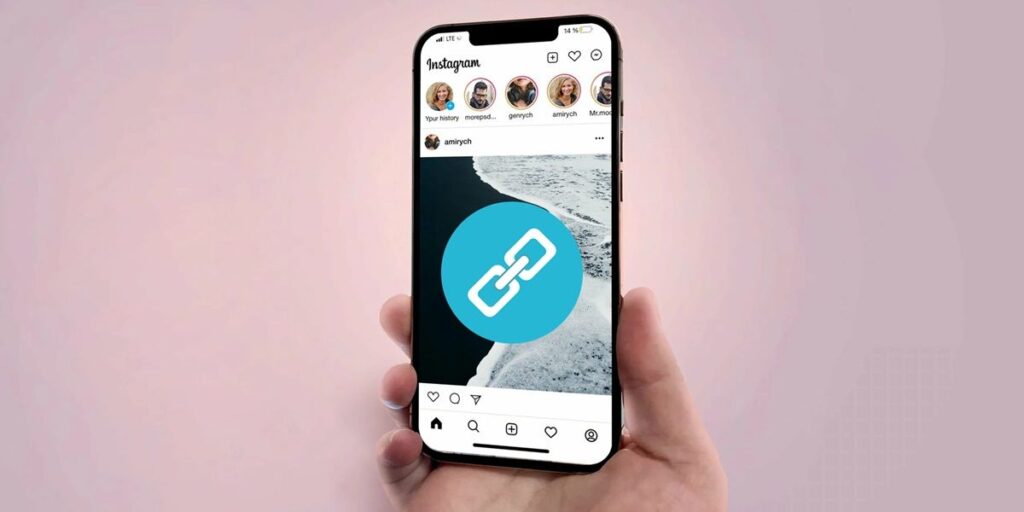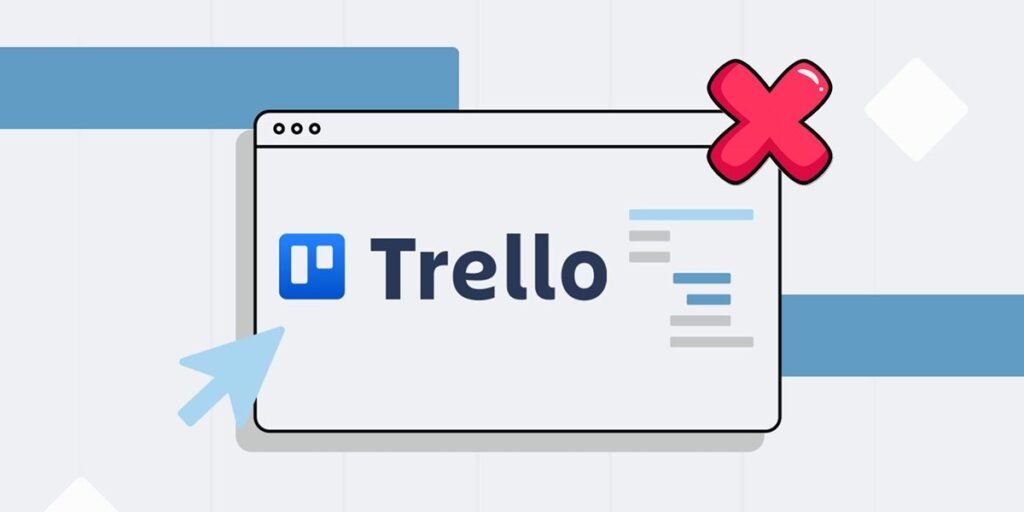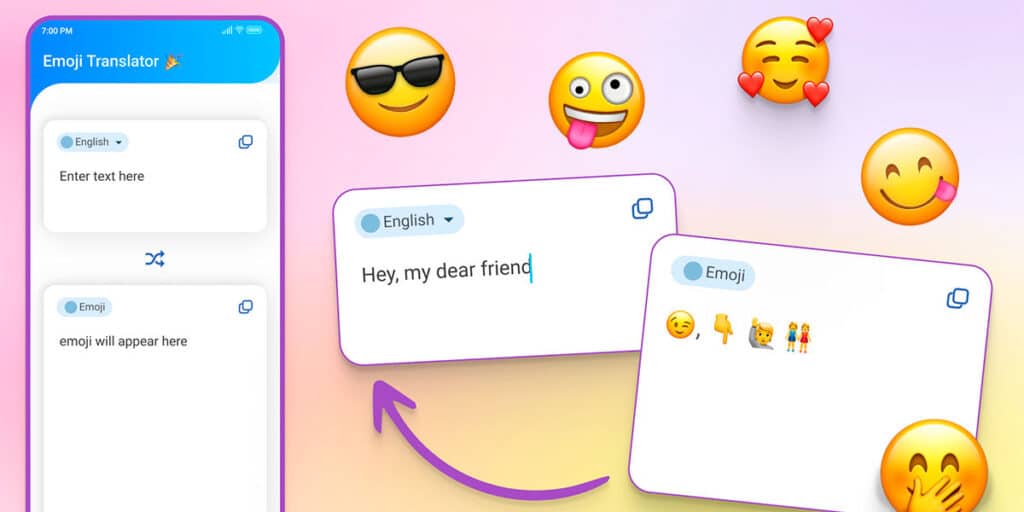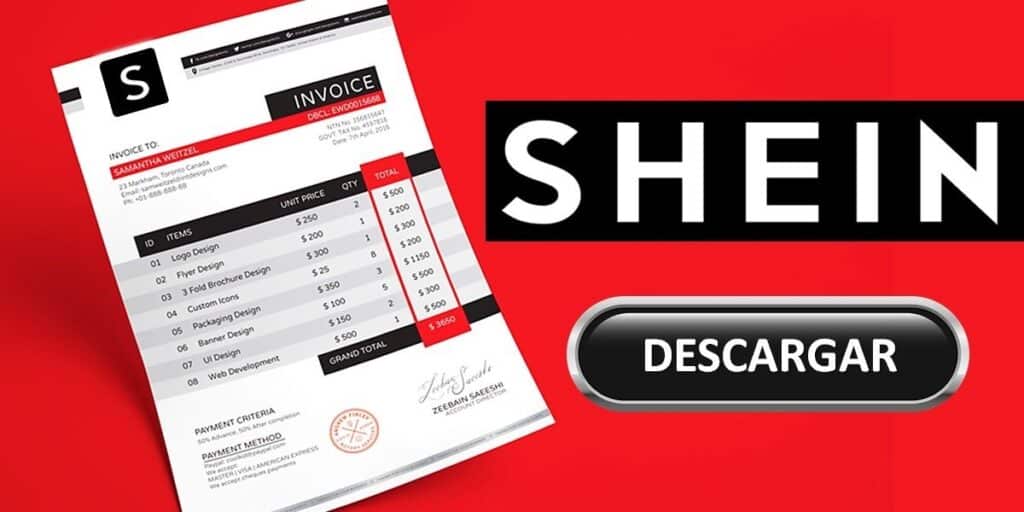কোডিতে সিরিজ এবং সিনেমা দেখার জন্য ডিজাইন করা প্রথম আইকনগুলির মধ্যে একটির নাম ছিল অ্যাড্রিয়ান লিস্ট, দুর্ভাগ্যবশত এই আইকনটি আর বিদ্যমান নেই, তবে একটি বড় এবং ভাল উত্তরসূরি রেখে গেছে। এই আইকনটিকে ব্ল্যাক ঘোস্ট বলা হয় এবং আপনি যদি কোডিতে ব্ল্যাক ঘোস্ট ডাউনলোড এবং ইনস্টল করতে চান তবে আমাদের নিবন্ধটি পড়তে ভুলবেন না।
কোডিতে ব্ল্যাক গোস্ট কীভাবে ইনস্টল করবেন?
আপনি যদি এই সমস্ত কোডি এবং অ্যাড-অনগুলিতে নতুন হয়ে থাকেন তবে চিন্তা করবেন না, এই নির্দেশিকাটি আপনাকে ধাপে ধাপে সমস্ত কিছু দেবে যা আপনাকে আপনার যেকোনো ডিভাইসে কোডির সাথে ডার্ক গোস্টে কন্টেন্ট দেখা শুরু করতে হবে। কোডিতে ব্ল্যাক ঘোস্ট আইকন ইনস্টল করতে নীচের পদক্ষেপগুলি অনুসরণ করুন।
কোডিতে প্রবেশ করুন এবং গিয়ার আইকনে ক্লিক করে সেটিংস বিভাগে প্রবেশ করুন।
সিস্টেম ক্লিক করুন.
অ্যাড-অন বিভাগে যান এবং অজানা উত্স বিকল্পটি সক্ষম করুন।
সেটিংসে ফিরে যান এবং ফাইল এক্সপ্লোরারে প্রবেশ করুন।
উত্স যোগ করুন ক্লিক করুন.
যেখানে না বলে সেখানে ক্লিক করুন এবং নিচের লিঙ্কে নাম লিখুন, আপনি যা চান তা সংরক্ষণ করুন, আমরা এটিকে “ব্ল্যাক ভূত” সংরক্ষণ করব, তারপর ওকে চাপুন।
সিস্টেমে ফিরে যান এবং সংযোজনগুলি লিখুন।
জিপ ফাইল থেকে ইনস্টল ক্লিক করুন।
আপনার তৈরি করা সংগ্রহস্থল নির্বাচন করুন, যা আমাদের ক্ষেত্রে “ব্ল্যাক ভূত”।
repository.theblackghost নামের জিপ ফাইলটিতে ক্লিক করুন।
অ্যাড-অনগুলিতে ফিরে যান এবং সংগ্রহস্থল থেকে ইনস্টল ক্লিক করুন।
The Black Ghost Repo এ ক্লিক করুন।
ভিডিও অ্যাডঅন লিখুন।
আরো আইকন ইনস্টল করতে ঠিক আছে ক্লিক করুন.
একবার ইনস্টল হয়ে গেলে, মূল মেনুতে ফিরে যান, ব্ল্যাক ঘোস্ট আইকনে ডান-ক্লিক করুন এবং সেটিংসে ক্লিক করুন।
সাধারণ উইন্ডোতে, ডিফল্ট বিকল্পগুলি সেট করুন, টার্বো মোড সক্ষম করুন এবং তারপরে ওকে টিপুন৷
এটাই, কোডিতে ব্ল্যাক ঘোস্ট আপনার ডিভাইসে ব্যবহার করার জন্য প্রস্তুত হবে, আপনার কেবলমাত্র ব্ল্যাক ঘোস্ট অ্যাক্সেস করার জন্য একটি সাপ্তাহিক কোড পেতে হবে। সেই নিবন্ধে আমরা যে পদক্ষেপগুলি রেখেছি তা অনুসরণ করুন এবং ব্ল্যাক জিস্টের আপনার জন্য যে বিষয়বস্তু রয়েছে তা উপভোগ করা শুরু করতে আপনার কোনও সমস্যা হবে না: সিরিজ এবং চলচ্চিত্র, টিভি চ্যানেল, খেলাধুলা এবং আরও অনেক কিছু৷
আপাতত এটাই, কোডিতে ব্ল্যাক ঘোস্ট কীভাবে ইনস্টল করবেন সে সম্পর্কে আমাদের ধাপে ধাপে নির্দেশিকা। আমরা আশা করি আপনি এটি পছন্দ করেন এবং এটি কাজ করে, যদি আপনার এখনও ব্ল্যাক ঘোস্টে প্রবেশ করতে কী করতে হবে সে সম্পর্কে প্রশ্ন থাকে, আমাদের মন্তব্য বিভাগে জানান যাতে আমরা আপনাকে সাহায্য করতে পারি।